如何轻松轻松地查看笔记本电脑规格
了解规格 手提电脑 这是一件很重要的事情,特别是对于那些想购买笔记本电脑的人来说。 尽管它很重要,但到目前为止仍然有很多人不知道如何查看笔记本电脑的规格。
因此,在本文中,我们将分享一个查看笔记本电脑规格的简单指南。 想了解更多详情,就来看看下面的讨论吧!
最便宜的 MLBB 钻石!
12(11+1 奖励)移动传奇鲁迪·斯托雷兹
8,000 印尼盾56%卢比3,500110 (100+10 奖励)移动传奇托普莫尔
32,000 印尼盾6%29,900 卢比110 (100+10 奖励)移动传奇鲁迪·斯托雷兹
32,000 印尼盾7%卢比29,70059(53+6 奖金)移动传奇鲁迪·斯托雷兹
19,000 印尼盾17%15,600 卢比44 (40+4 奖金)移动传奇鲁迪·斯托雷兹
14,700 卢比20%11,700 卢比277 (250+27 奖金)移动传奇托普莫尔
100,000 印尼盾25%卢比74,700110 (100+10 奖励)移动传奇邦杰夫
32,000 印尼盾7%卢比29,700296(256+40 奖励)移动传奇托普莫尔
105,000 印尼盾24%卢比79,300408(367+41奖励)移动传奇托普莫尔
卢比111,90028(25+3 奖励)移动传奇鲁迪·斯托雷兹
卢比10,00021%卢比7,900另请阅读:
如何查看笔记本电脑规格
您可以通过多种方式尝试查看笔记本电脑的规格。以下是一些简单的方法:
如何通过我的电脑查看笔记本电脑规格

查看笔记本电脑规格的第一种方法是使用“我的电脑”。以下是通过这种方式查看笔记本电脑规格的步骤:
- 步骤1:您可以打开Windows资源管理器或使用键盘上的“Windows+E”快捷方式。
- 步骤 2:右键单击我的电脑或此电脑,然后选择属性。
- 第 3 步:查看有关您的设备规格的各种信息,例如类型、速度、RAM 等
如何通过控制面板查看笔记本电脑规格
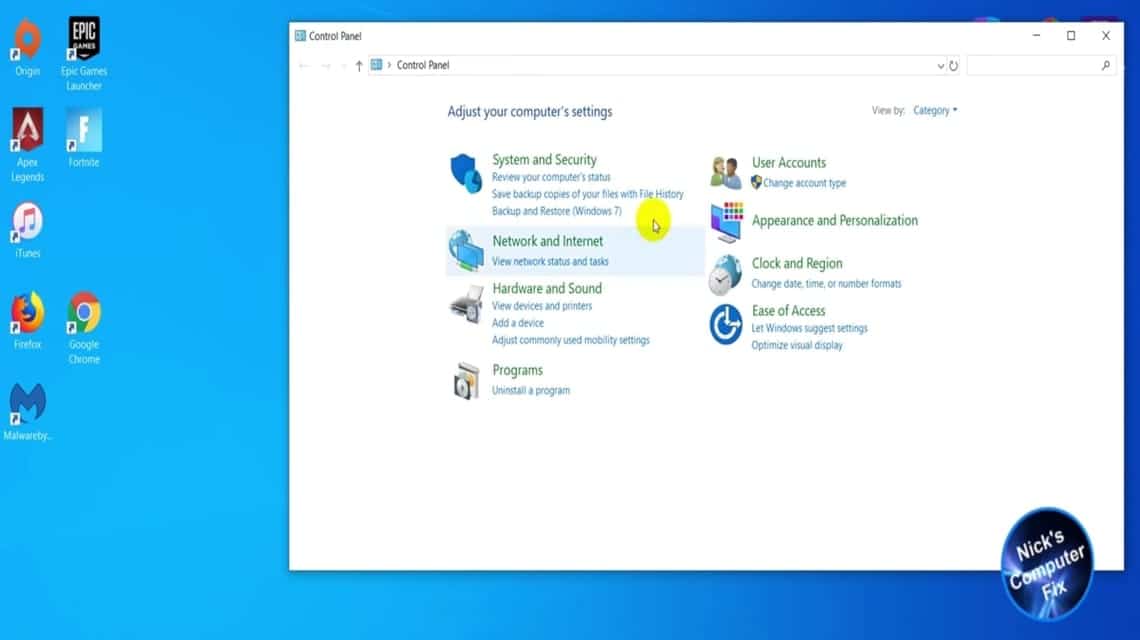
控制面板的功能是检查与笔记本电脑系统相关的规格和其他设置。以下是通过控制面板查看笔记本电脑规格的方法:
- 步骤1:单击屏幕左下角的搜索图标。
- 步骤 2:输入“控制面板”并单击出现的图标。
- 第三步:进入控制面板后,选择系统和安全选项。
- 步骤 4:双击“系统和安全”菜单。
- 步骤 5:将显示有关笔记本电脑规格的详细信息。
通过设置查看笔记本电脑规格

在“设置”菜单中,您可以看到笔记本电脑的一般规格。检查方法很简单,但您的笔记本电脑必须使用Windows 10及以上操作系统。以下是步骤。
- 步骤 1:单击屏幕左下角的“开始”按钮。
- 步骤 2:单击齿轮图标上的“设置”按钮,然后选择“系统”。
- 第 3 步:向下滚动直至找到“关于”菜单。
- 步骤 4:在此菜单中,您将看到笔记本电脑的规格和操作系统。
通过系统信息查看笔记本电脑规格

在系统信息中,您可以找到与笔记本电脑规格相关的详细数据,从笔记本电脑类型、BIOS中的系统系列开始, 硬件 使用过的网络软件, 内存,等等。
以下是通过系统信息查看笔记本电脑规格的方法:
- 第 1 步:单击“开始”菜单中的搜索字段。
- 步骤2:输入“系统信息”并双击。
- 步骤 3:此功能将在屏幕上出现的弹出窗口中显示有关笔记本电脑的详细信息。
通过 dxdiag 查看笔记本电脑规格
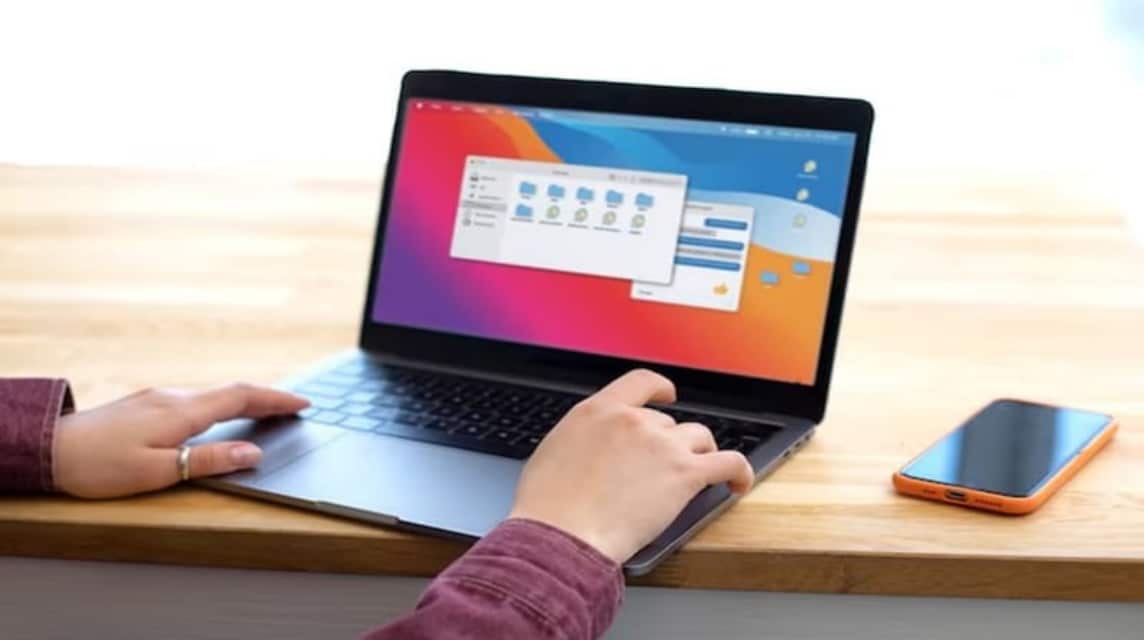
查看笔记本电脑规格的另一种方法是使用 dxdiag。以下是使用 dxdiag 查找笔记本电脑规格的步骤:
- 步骤1:点击键盘上的“Windows+R”打开RUN。
- 步骤2:在“打开:”栏中输入“dxdiag”,然后单击“确定”。
- 步骤 3:您将看到有关笔记本电脑规格的各种信息。在系统版本部分,您还可以查看您使用的Windows版本是64位还是32位。
通过命令提示符查看笔记本电脑规格
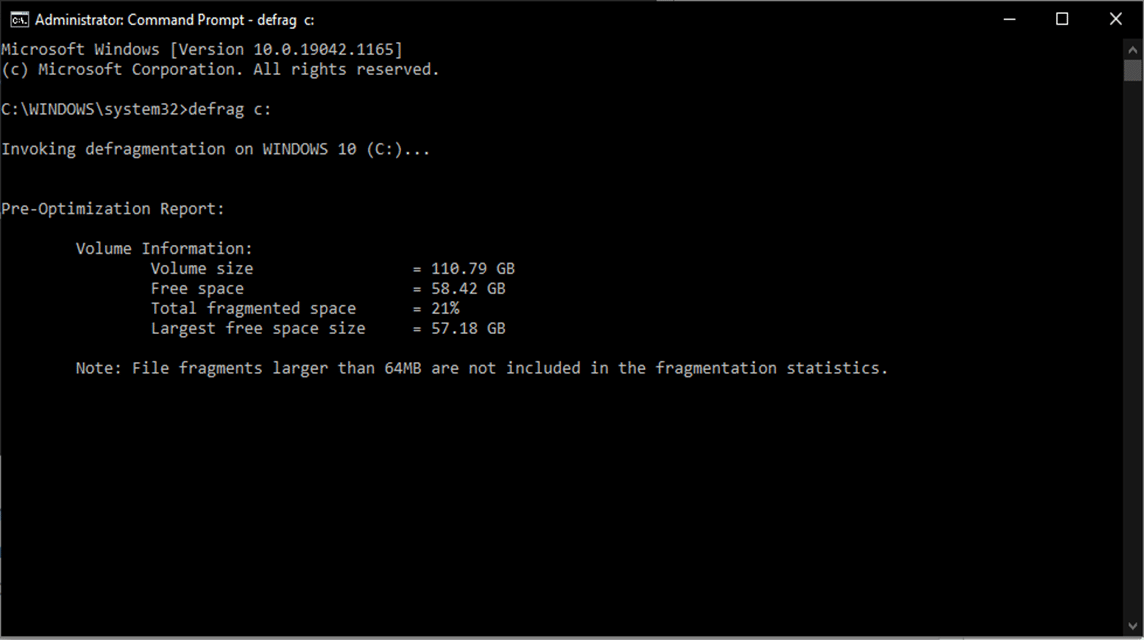
下一个方法是使用命令提示符。以下是通过命令提示符检查笔记本电脑规格的步骤:
- 步骤 1:打开 Windows 资源管理器并在搜索字段中键入“命令提示符”。
- 步骤 2:单击出现的命令提示符
- 步骤 3:在命令提示符中输入“系统信息”并单击 Enter。
- 步骤 4:您将看到笔记本电脑的详细规格。
通过 CPU-Z 查看笔记本电脑规格

您可以尝试的最后一种方法是使用 CPU-Z。以下是使用 CPU-Z 应用程序查看笔记本电脑规格的方法:
- 步骤1:在笔记本电脑上下载并安装CPU-Z。
- 步骤2:应用程序安装后,打开CPU-Z,您可以看到笔记本电脑的详细规格。
- 步骤 3:在 CPU 列中,您将看到有关处理器的详细信息,包括核心名称和速度。
另请阅读:
这就是我们这次讨论如何查看笔记本电脑规格的内容。不要忘记仅在以下位置快速且便宜地为您喜爱的游戏充值: VCGamers 市场!












